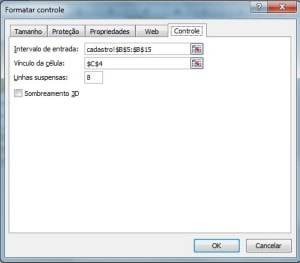Aprenda como configurar a caixa de combinação e controle de formulário. Coloque os links de referências das células e o intervalo.
Após ter criado uma caixa de combinação e controle de formulário na planilha de Excel, conforme o exemplo, clique sobre ela, com o botão direito do mouse sobre
Em seguida clique em Formatar Controle
Uma caixa de diálogo se abre, para selecionar o vínculo da célula e a tabela de referências em intervalo de entrada.
Na guia Controle, clique no formulário do intervalo de entrada, em seguida seleciona a tabela de referência.
Se você tem uma tabela alimentada da coluna A até a coluna D e da linha 2 até a linha 10, então deve selecionar de A2:D10.
O vínculo da célula é o número da primeira célula da linha na tabela selecionada. Defina isso em uma célula, de preferência próxima da caixa de controle, que foi criada.
Linha suspensa. Por padrão o Excel exibe o número 8 - são 8 registros exibidos sem aparecer a barra de rolagem da caixa de controle. Modifique para o número de sua preferência.
Se preferir um sombreamento na caixa de controle, marque a caixinha de seleção seguinte.
Pronto. Sua planilha tem uma caixa de combinação e controle de formulário como essa neste exemplo.
Se você gostou desta postagem, ou tem alguma dúvida deixe seu comentário.